Das Messen von Abständen, Umfängen und Flächen in PDF-Dokumenten war noch nie so einfach. In diesem Artikel behandeln wir drei effektive PDF-Tools, mit denen Sie schnell und einfach ein PDF messen können, darunter Zeichnungen, Diagramme, Textblöcke und vieles mehr für die verschiedensten Anwendungsfälle.
Weg 1. Wie Sie in UPDF PDFs messen können
Beim Messen von PDFs denken Sie möglicherweise in erster Linie an Adobe Acrobat oder andere gängige PDF-Tools. Viele dieser Programme erfordern jedoch ein (manchmal teures) Abonnement für den Zugriff auf diese Funktion. Für alle, die einfach nur die Abmessungen des Designs in ihrem PDF wissen und kein großes Geld ausgeben möchten, steht UPDF für Windows bereit. UPDF ist ein umfassender PDF-Editor, der unter anderem auch über eine Messfunktion verfügt, die Sie wie folgt nutzen können:
Schritt 1. Laden Sie UPDF herunter und installieren Sie es auf Ihrem Gerät.
Windows • macOS • iOS • Android 100% sicher
Schritt 2. Öffnen Sie das PDF, das Sie messen möchten, und klicken Sie im linken Fensterbereich von UPDF auf die Registerkarte „Kommentar“.
Schritt 3. Es gibt drei Arten, wenn Sie den Mauszeiger auf das Icon Lineal bewegen:
- Abstandswerkzeug: Dieses Werkzeug liefert Informationen wie die Entfernung des angegebenen Bereichs, Details zu den Winkeln der X- und Y-Achse, das Skalierungsverhältnis und die Genauigkeit der angegebenen Details. Wenn Sie den Abstand zwischen zwei Punkten messen möchten, wählen Sie dieses Werkzeug.
- Perimeterwerkzeug: Diese Funktion zeigt Informationen zu Entfernung, Umfang, Winkel, X- und Y-Achsen-Details, Seitenverhältnis und Genauigkeit an. Wenn Sie eine Reihe von Entfernungen zwischen mehreren Punkten messen möchten, wählen Sie diese Funktion aus.
- Flächenwerkzeug: Das Flächenwerkzeug bietet Details wie Abstand, Fläche, Winkel, Details zur X- und Y-Achse, Maßstabsverhältnis und Genauigkeit. Wenn Sie die Fläche innerhalb der von Ihnen gezeichneten Liniensegmente messen möchten, ist dieses Tool für Sie da.

Schritt 4. In diesem Benutzerhandbuch wählen wir das „Abstandswerkzeug“. Wählen Sie es einfach aus, klicken Sie auf den ersten Punkt und doppelklicken Sie dann auf den zweiten Punkt. UPDF zeigt Ihnen daraufhin den Abstand an.
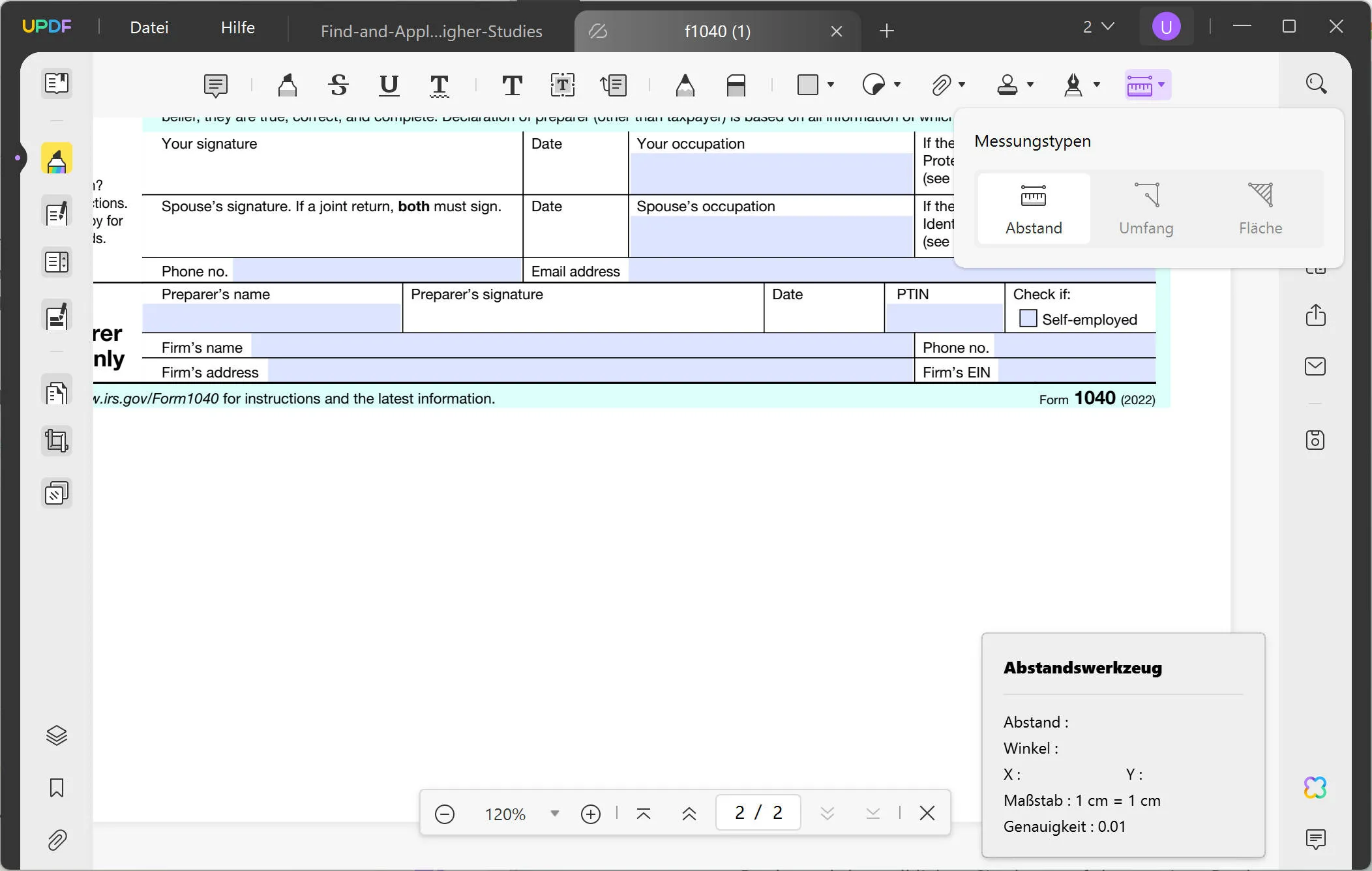
Bonus
Weg 2. Wie Sie in Adobe Acrobat PDFs messen können
Mit Adobe Acrobat ist es ein Kinderspiel, Längen und Flächen von Teilen Ihres PDF-Dokuments zu messen. Mit dem Bedienfeld ‚Messungsinfo‘ können Sie die Maße, Delta-Werte und das Skalenverhältnis eines Abschnitts des Dokuments ablesen. Dieses Werkzeug lässt Sie zudem Kommentare zu den Entfernungs-, Umfangs- oder Flächenberechnungen hinzufügen.
Hier finden Sie eine Schritt-für-Schritt-Anleitung, wie Sie mit Adobe Acrobat PDF-Dokumente messen können:
Schritt 1. Öffnen Sie Ihr PDF-Dokument in Adobe Acrobat und wählen Sie „Werkzeuge“ und dann „Messen“.
Schritt 2. Wählen Sie in der sekundären Symbolleiste die Option „Messwerkzeug“, um die Symbolleiste „Messen“ und den Bereich „Messinformationen“ anzuzeigen.
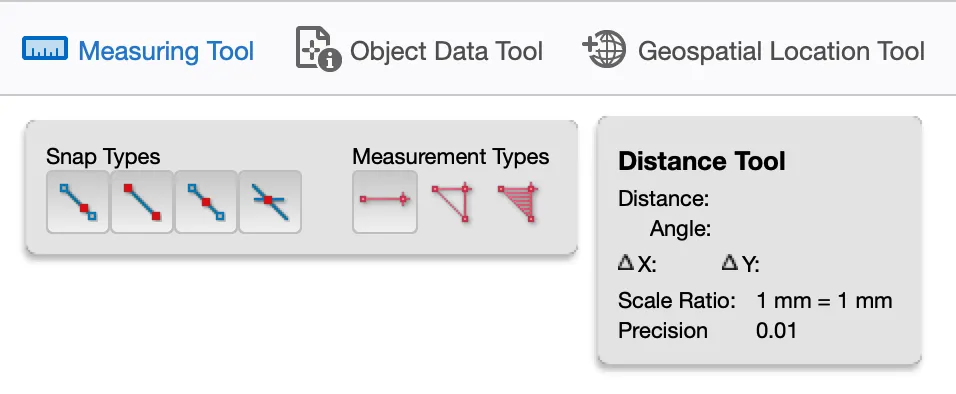
Schritt 3. Wählen Sie eine der Optionen:
- Abstandswerkzeug (zum Messen des Abstands zwischen zwei Punkten im Dokument)
- Perimeterwerkzeug (zum Messen der Anzahl der Abstände zwischen zwei Punkten im Dokument)
- Flächenwerkzeug (zum Messen der Fläche innerhalb eines Abschnitts des Dokuments, den Sie zeichnen)
Schritt 4. Wenn Sie das Werkzeug Abstand wählen, klicken Sie nacheinander auf die beiden Punkte, zwischen denen Sie messen möchten.
Schritt 5. Wenn Sie das Perimeterwerkzeug wählen, klicken Sie auf jeden Punkt, den Sie messen möchten, und doppelklicken Sie auf den letzten Punkt, wenn Sie ihn erreichen.
Schritt 6. Wenn Sie das Werkzeug Fläche wählen, klicken Sie auf jeden Punkt des zu messenden Bereichs. Sobald Sie alle Punkte angeklickt haben, klicken Sie erneut auf den ersten Punkt, um die Messung abzuschließen.
Mit dem Messwerkzeug von Adobe haben Sie die folgenden Optionen:
- An Pfaden einrasten
- An Endpunkten einrasten
- Auf Mittelpunkte einrasten
- An Kreuzungen einrasten
- In Schritten von 45° messen
- Messungen abbrechen
- Messungen löschen
Weg 3. Wie Sie online PDF-Dokumente messen können
Sollte Ihnen Adobe Acrobat nicht zusagen, könnte ein effektives PDF-Online-Tool wie foxyutils die Lösung für Sie sein. Wie Adobe lässt Sie dieses Tool Längen, Flächen und Umfänge einfach und genau messen. Außerdem ist dieses Tool weitaus erschwinglicher als die Software von Adobe und kostet bei einem Jahresabonnement weniger als 3 US-Dollar pro Monat.
Folgen Sie diesen Schritten, um mit foxyutils online in PDF-Dokumenten zu messen:
- Öffnen Sie foxyutils und laden Sie Ihr PDF-Dokument hoch.
- Bevor Sie mit der Messung beginnen, müssen Sie die Seite kalibrieren. Wählen Sie in der Symbolleiste „Messen“ und dann „Kalibrieren“. Fügen Sie eine bekannte Messung hinzu, indem Sie die angezeigten Anweisungen auf dem Bildschirm befolgen.
- Sobald Ihr Dokument kalibriert ist, können Sie Abstände messen, indem Sie „Messen“ und dann „Abstände“ wählen. Ziehen Sie eine Linie über das PDF an der Stelle, an der Sie messen möchten. Wenn Sie loslassen, wird die Messung auf der Seite und im Bereich „Summen“ auf der rechten Seite des Viewers angezeigt.
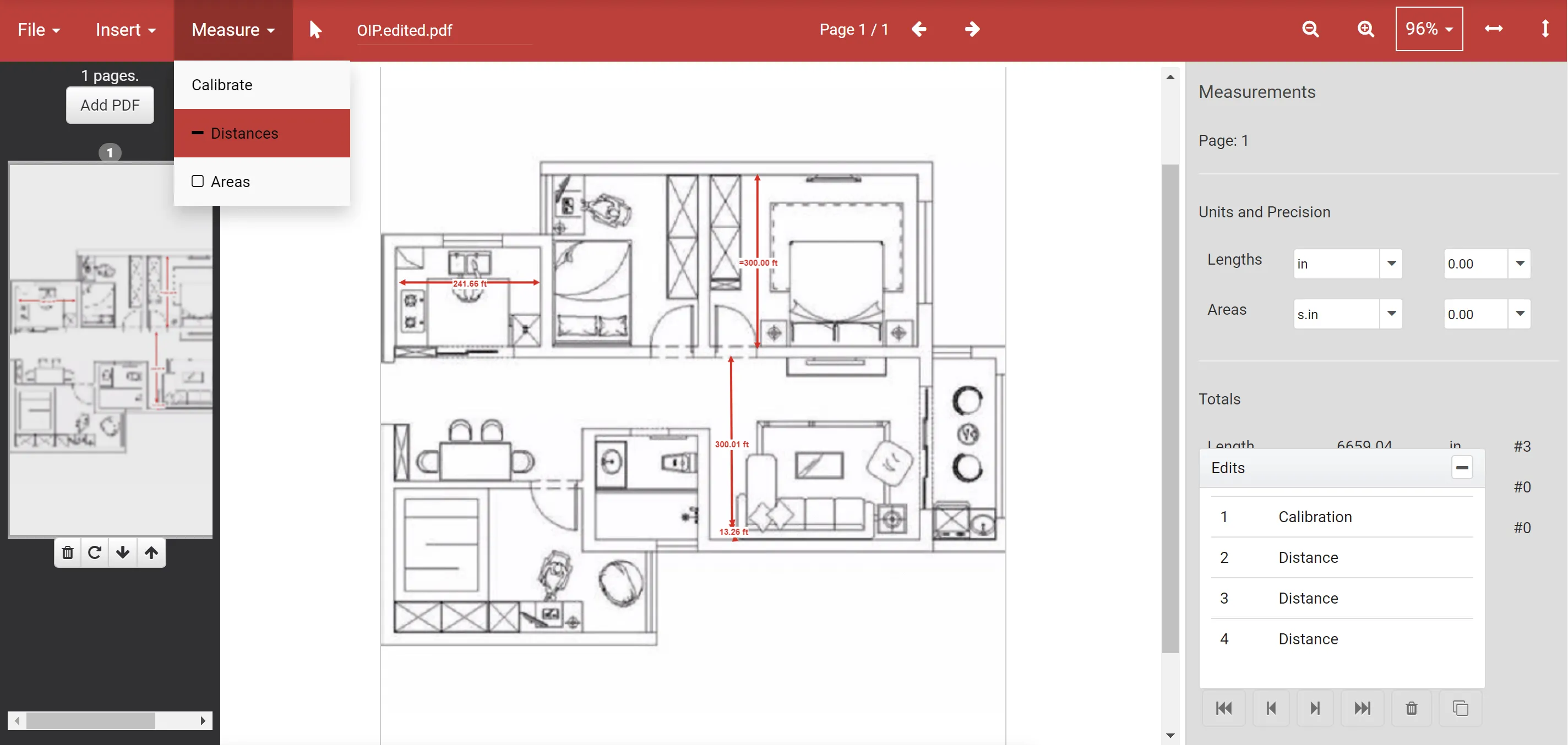
- Wenn Sie einen Bereich messen möchten, wählen Sie ‚Messen‘ und dann ‚Bereiche‘. Ziehen Sie ein Rechteck über die Seite, auf der Sie messen möchten. Wenn Sie die Maustaste loslassen, wird die Messung auf der Seite und im Bereich „Summen“ auf der rechten Seite des Viewers angezeigt.
Was ist die PDF-Messung?
Bei der PDF-Messung geht es darum, die Länge einer Linie zwischen zwei Punkten, einen Umfang oder eine Fläche zu ermitteln. Genauso wie Sie den Abstand zwischen zwei Punkten auf einem physischen Blatt Papier mit einem Lineal messen können, tut dies ein PDF-Messwerkzeug auf digitalem Wege und führt automatisch Flächen- und Umfangsberechnungen für Sie durch. Auf diese Weise können Sie Formen, Diagramme und Grundrisse in einem PDF-Dokument mit einem geeigneten Maßstab versehen. Die Alternative zur digitalen Messung ist das Drucken, Messen, Scannen und Umwandeln des Dokuments – was vergleichsweise jedoch langwierig und umständlich ist.
Ganz gleich, ob Sie als Grafikdesigner an einem neuen Entwurf arbeiten oder als Immobilienmakler einen Grundriss für Ihren Verkäufer fertigstellen, dieses Werkzeug ist für viele Berufe von unschätzbarem Wert. Von technischen Anwendungen wie der Analyse von Architekturplänen und Vermessungsdaten bis hin zu kreativen und pädagogischen Anwendungen wie Produktdesign und Mathe-Hausaufgabenblättern – mit PDF-Messwerkzeugen geht das Messen in Ihren Dateien einfach und schnell.
Doch warum ist das besser als das Messen auf die altmodische Art mit Stift und Lineal?
Zunächst einmal geht es deutlich schneller. Ist das Messwerkzeug einmal kalibriert, können Sie Seiten um Seiten eines PDF-Dokuments fast augenblicklich messen, mit nur einem Klick an der einen und einem an der anderen Stelle. Zweitens ist es heute viel üblicher, dass Dokumente digital gespeichert werden als in Papierform. Wie frustrierend wäre es, wenn ein Architekt Pläne digital zugeschickt bekäme und diese dann ausdrucken, die Abstände händisch messen, das Dokument wieder einscannen und dann die gescannten Seiten wieder in ein PDF umwandeln müsste, bevor er sie an einen Kollegen oder Kunden weiterleiten könnte! Dieser langwierige Prozess wird mit Hilfe von PDF-Messwerkzeugen enorm vereinfacht.
Wann müssen Sie im PDF-Format messen?
Es kann aus verschiedenen Gründen hilfreich sein, Linien und Formen in PDF-Dokumenten zu messen.
Ein gängiges Beispiel sind Grundrisse, die genaue PDF-Maße brauchen, um überhaupt nützlich zu sein. Grundrissmessungen können für Immobilienmakler, Vermietungsagenturen, Immobilieninvestoren, Hauskäufer, Architekten, Ingenieure, Bauunternehmer, Handwerker, Innenarchitekten, Stadtplaner, Sachverständige und viele andere nützlich sein.
Bildungsressourcen sind ein weiteres Beispiel für eine Art von PDF-Dokumenten, für die genaue Messungen erforderlich sein können. Ein PDF-Messprogramm kann demnach für Mathematik-, Geographie-, Naturwissenschafts-, Sport- und Kunstlehrer und viele andere Lehrer sehr nützlich sein. Ganz gleich, ob für Hausaufgabenblätter, Unterrichtspläne oder Aktivitäten für Kinder im Unterricht, ein PDF-Messwerkzeug ist eine fantastische Ergänzung für den Werkzeugkasten eines Lehrers.
Auch Stadtplaner können PDF-Messwerkzeuge verwenden, um die Größe von Grundstücken, Waldgebieten, Gewässern, Städten und Gemeinden zu ermitteln. Diese Messungen können von Denkmalschutz-, Ökologie- und Umweltmanagement-Teams für wichtige Entscheidungen in der Stadtplanung genutzt werden.
Darüber hinaus gibt es noch viele weitere Verwendungszwecke für die Messung von PDF-Zeichnungen: Grafikdesign, landwirtschaftliche Planung, medizinische Bildgebung, Produktion, Versicherungsansprüche und Veranstaltungsplanung, um nur einige zu nennen.
UPDF: Ein aufstrebender Stern in der PDF-Bearbeitung
Wie wir bereits erwähnt haben, ist UPDF nicht nur ein PDF-Messwerkzeug, sondern vielmehr ein aufstrebender PDF-Editor für den professionellen und privaten Gebrauch. Zwar verfügt UPDF derzeit über kein PDF-Messwerkzeug, doch da das Team hinter UPDF die Plattform wöchentlich aktualisiert, ist diese neue Funktion bereits geplant und in Sichtweite. Bis dahin können Sie von den zahlreichen bestehenden Funktionen profitieren, die UPDF sowohl in der kostenlosen als auch in der kostenpflichtigen Version bietet. Probieren Sie es doch einfach einmal aus – wir sind uns sicher, dass Sie begeistert sein werden!
Windows • macOS • iOS • Android 100% sicher
PDFs lesen und beschriften
Mit der Anmerkungsfunktion von UPDF können Sie PDF-Dokumente mit Kommentaren, Stempeln, Aufklebern, Unterschriften, Formen und mehr versehen. Dies macht es zu einem fantastischen Werkzeug für die Zusammenarbeit mit Teammitgliedern oder Kunden. Geben Sie Feedback in Echtzeit, verbessern Sie die Lesbarkeit Ihres Dokuments und sorgen Sie mit Standardstempeln wie „Vertraulich“, „In Prüfung“ und „Genehmigt“ für die Einhaltung von Vorschriften.
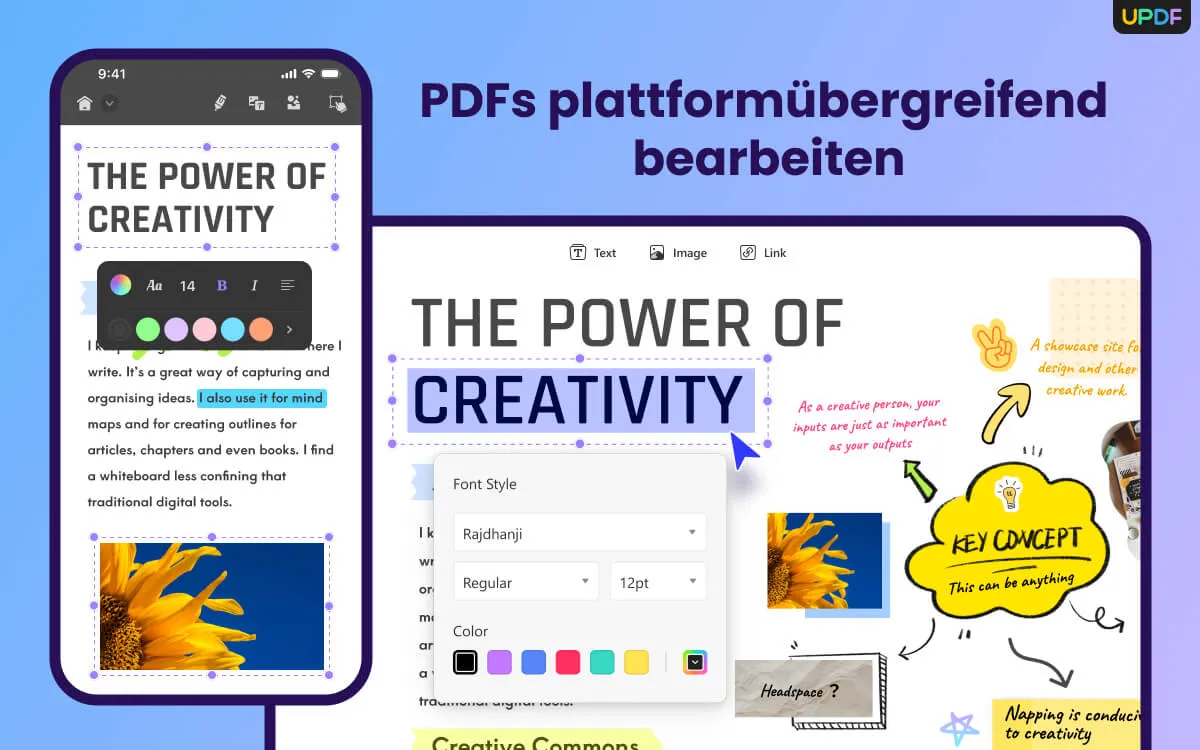
PDFs bearbeiten
Neben Optionen zum Beschriften verfügt UPDF über viele weitere großartige Funktionen. Benutzer können PDFs direkt mit der leistungsstarken und effizienten Bearbeitungsfunktion bearbeiten und so Änderungen an Text, Bildern und Hyperlinks innerhalb des Dokuments vornehmen. Mit dieser Funktion können Sie auch Wasserzeichen in Ihre Dokumente einfügen und den Hintergrund ändern.
PDFs umwandeln
Manchmal ist ein PDF einfach nicht das richtige Format für Ihr Dokument. Mit UPDF können Sie PDFs mit nur einem Mausklick in eine Sorte anderer Formate umwandeln. Konvertieren Sie in Microsoft Office-Formate wie Word, PowerPoint, Excel und CSV, oder in Bilddateien wie PNG, JPEG und GIF. Sie können mit diesem Tool sogar PDFs in HTML umwandeln.
AI-Funktionen von UPDF
UPDF nutzt die Leistungsfähigkeit von AI und maschinellem Lernen, um die Benutzerfreundlichkeit und Produktivität zu verbessern. UPDF AI generiert Zusammenfassungen, Übersetzungen und Erklärungen für Ihr Dokument und kann sogar auf einen kurzen Prompt hin einen eigenen Text schreiben. Mit der AI-Funktion von UPDF steht Ihnen Ihr persönlicher, leistungsfähigen Online-Assistent jederzeit zur Verfügung.

OCR-Funktion
Die OCR-Technologie (Optical Character Recognition) ist eine weitere fantastische Funktion von UPDF. Diese Technologie wandelt Bilder, wie z.B. gescannte Dokumente, in Text um und bietet Unternehmen und Privatpersonen die Möglichkeit, ihre Papierdokumente zu digitalisieren. Sobald Sie Ihre gescannten Dokumente in Text-PDFs umgewandelt haben, können Sie sie wie jedes andere PDF-Dokument bearbeiten und beschriften.
Fazit
Damit hätten wir ausführlich behandelt, wie Sie PDF-Zeichnungen messen können! UPDF, Adobe Acrobat und Foxyutils sind großartige Möglichkeiten, um Abstände, Flächen und Umfänge in PDF-Dokumenten schnell und einfach zu bestimmen.
Wenn Sie sich für UPDF zum Messen Ihrer PDFs entscheiden, können Sie in der Zwischenzeit auch die vielen weiteren Funktionen von UPDF nutzen, z. B. Beschriften, Bearbeiten, Konvertieren, OCR und AI-Zusammenfassungen. Laden Sie die Software jetzt kostenlos herunter, oder stufen Sie gleich auf den Premium-Plan hoch, um weitere großartige Funktionen freizuschalten!
Windows • macOS • iOS • Android 100% sicher
 UPDF
UPDF UPDF für Windows
UPDF für Windows UPDF für Mac
UPDF für Mac UPDF für iPhone/iPad
UPDF für iPhone/iPad UPDF für Android
UPDF für Android UPDF AI Online
UPDF AI Online UPDF Sign
UPDF Sign PDF lesen
PDF lesen PDF beschriften
PDF beschriften PDF bearbeiten
PDF bearbeiten PDF konvertieren
PDF konvertieren PDF erstellen
PDF erstellen PDF komprimieren
PDF komprimieren PDF organisieren
PDF organisieren PDF zusammenführen
PDF zusammenführen PDF teilen
PDF teilen PDF zuschneiden
PDF zuschneiden PDF-Seiten löschen
PDF-Seiten löschen PDF drehen
PDF drehen PDF signieren
PDF signieren PDF Formular
PDF Formular PDFs vergleichen
PDFs vergleichen PDF schützen
PDF schützen PDF drucken
PDF drucken Batch-Prozess
Batch-Prozess OCR
OCR UPDF-Cloud
UPDF-Cloud Über UPDF AI
Über UPDF AI UPDF AI Lösungen
UPDF AI Lösungen FAQ zu UPDF AI
FAQ zu UPDF AI PDF zusammenfassen
PDF zusammenfassen PDF übersetzen
PDF übersetzen PDF erklären
PDF erklären Chatten mit PDF
Chatten mit PDF Chatten mit Bild
Chatten mit Bild PDF zu Mindmap
PDF zu Mindmap Chatten mit AI
Chatten mit AI Tutorials
Tutorials Technische Daten
Technische Daten Aktualisierungen
Aktualisierungen FAQs
FAQs UPDF-Tipps
UPDF-Tipps Blog
Blog Nachrichten
Nachrichten UPDF Rezensionen
UPDF Rezensionen Download-Zentrum
Download-Zentrum Kontakt
Kontakt














